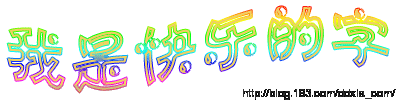ps制作绚丽的光束文字动画(4)
来源:photoshop联盟
作者:Sener
学习:11218人次
6、执行:滤镜 > 锐化 > USM锐化,参数如下图。

<图8>
7、执行:滤镜 > 模糊 > 径向模糊,参数设置如图9,确定后按Ctrl + F 3次加强光束,效果如图10。

<图9>

<图10>
8、把做好的光束移到文字上面,效果如下图。


<图8>
7、执行:滤镜 > 模糊 > 径向模糊,参数设置如图9,确定后按Ctrl + F 3次加强光束,效果如图10。

<图9>

<图10>
8、把做好的光束移到文字上面,效果如下图。

学习 · 提示
相关教程
关注大神微博加入>>
网友求助,请回答!




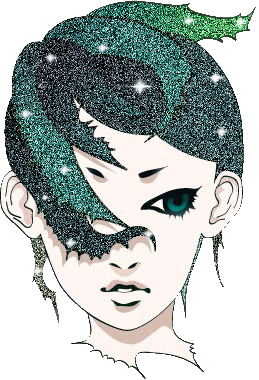
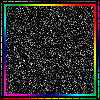
![[IR动图教程] PS与ImageReady制作精致闪光吊坠图案](http://pic.16xx8.com/article/UploadPic/2007/10/29/2007102991935828_lit.gif)